在我们使用的电脑中,删除的文件都会被放在回收站里面,如果需要我们可以将某个文件恢复,不过当把回收站的内容清空了,这时想恢复win7某个文件该怎么办呢?下面,小编给大家恢复win7回收站清空文件的恢复方法。
win7怎么恢复回收站文件
按下Win+R快捷键,在输入框中输入“regedit”,回车打开注册表。
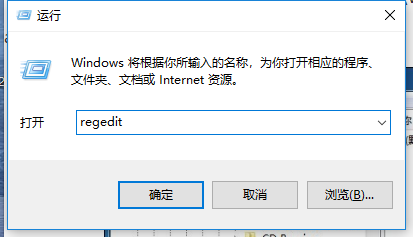
依次打开注册表路径:
HKEY_LOCAL_MACHINE\SOFTWARE\Microsoft\Windows\CurrentVersion\Explore\Desktop\Namespace
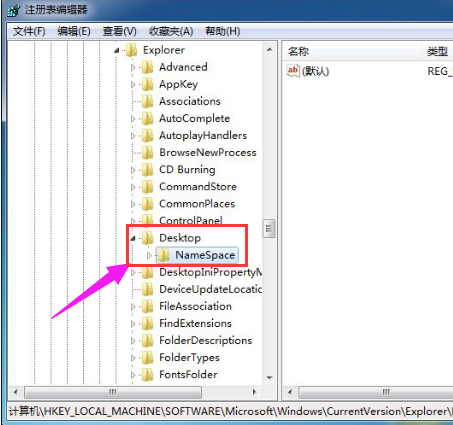
点击“Namespace”这个文件夹,右键新建“项”。
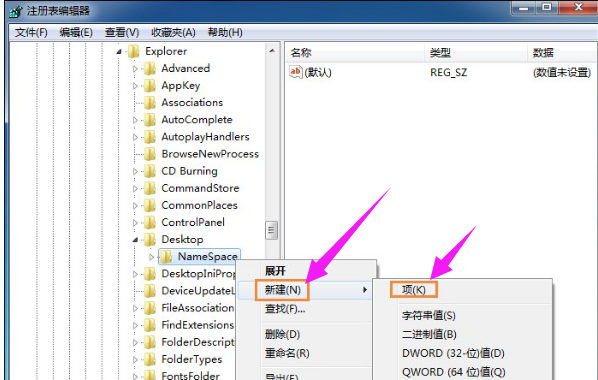
重命名该文件夹,名称为“{645FFO40—5081—101B—9F08—00AA002F954E}”。
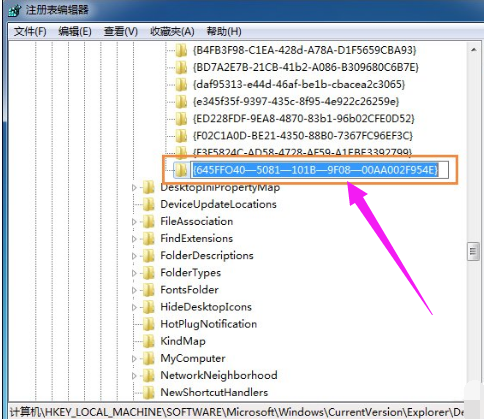
点击该文件夹,右侧“名称”一栏下方右键“修改”。
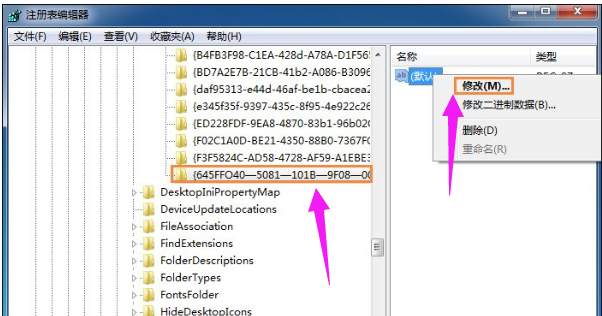
在弹出的对话框中,在数值数据一栏中,修改名称为“回收站”。
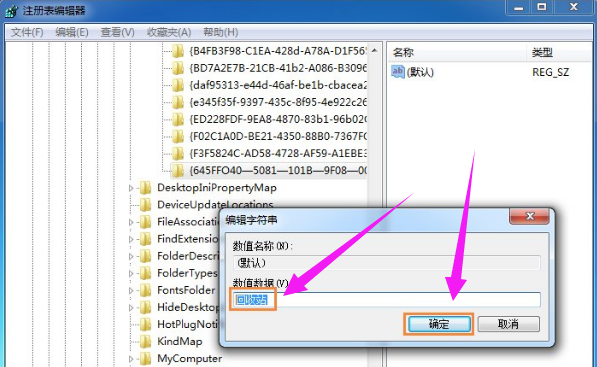
关闭regedit,重启计算机,这样回收站里的东西就全部恢复了!
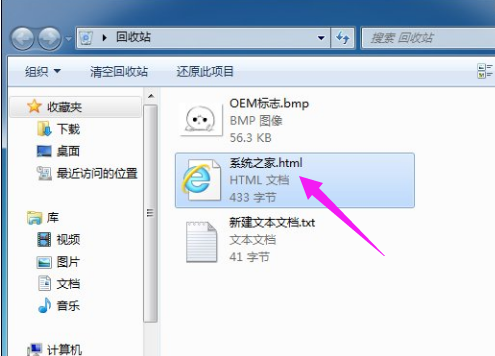
以上就是win7回收站清空了文件的恢复流程。
服务时间:7X24小时